생일을 맞이 하여 남편님이 로지텍 K780 블루투스 키보드를 선물해 줬다. 데스크톱, 아이패드에 페어링 하여 사용하기 편할 것 같다면서 골라준 키보드였다. 개봉기, 특징, 연결방법, 키감, 장점과 단점 등 리뷰를 적어 보려 한다.
로지텍 K780 장점과 단점 정리
장점
블루투스로 연결이 되어 자유로운 사용이 가능하고 낮은 높이 편한 키감 빠른 인식 안정감 등 개인적으로는 굉장히 만족하면서 사용하고 있다.
1. 콤팩트한 느낌에 높이가 낮은 키보드다. 개인적으로는 손목 꺾임이 없어 편하다.
2. 3대의 기기를 등록할 수 있고 기기 간의 전환이 빠르다.
3. 인식이 빠르고 딜레이 현상의 거의 없다. 장시간 미사용시 끊어짐이 없다.
4. 안정감이 좋다. 무게가 무겁고 바닥에는 고무 지지대 5개가 있어 밀리지 않고 테이블에 딱 붙는 느낌이 든다.
5. 아이패드를 거치해도 안정적이다. 뒤집어지지 않는다.
6. 거치대 간격이 좋다. 아이패드에 케이스를 씌운 채 사용 가능하다.
7. 거치대 폭이 넓다. 태블릿과 핸드폰을 동시에 거치 가능할 정도로 넓다.
8. 무소음 키보드로 완전히 소리가 없는 것은 아니지만 정숙하고 키감이 좋다.
9. Caps lock과 num lock 사용 시 작은 창이 뜨면서 설정이 되었거나 해지가 되었다고 뜨는 게 편리하다.
10. 로지텍 옵션 어플로 키보드의 설정 등을 할 수 있어서 편리하다.
단점
로지텍 K780를 사용하면서 크게 불편한 점은 모르겠지만 사용하면서 든 생각을 적어 본다.
1. 휴대용으로 구입하는 것은 추천하지 않는다. 실내에서 장소를 옮겨 사용하기는 괜찮다.
2. 풀키 보드의 home, end, page up, down 키가 숫자 키에 함께 있어서 num lock 키를 눌러서 기능을 변경해 가면서 사용해야 하는 번거로움이 있다. 개인적으로 end 키를 많이 사용하는데 처음에는 불편했다.
3. 상하좌우 키가 enter와 shift 하단으로 들어가 있어서 처음에는 불편할 수 있을 것 같다.
기타 자세한 내용이 궁금하면 하단의 글을 참조하여 주세요.
블루투스 키보드 구입 조건 및 구입기
최근에 재테크 업무를 시작하면서 주로 데스크톱을 사용하게 되었다. 기존에 사용하던 키보드도 로지텍이 었는데 오래되었고 너무 시끄럽고 키감이 좋지 않아서 새로운 키보드를 구입하기로 했다.
구입 조건은
1. 무선 키보드 일 것
2. 높이가 낮을 것 - 기존의 키보는 높이가 높은 편이어서 손목을 들고 있는 느낌이었다.
3. 무소음에 키감이 좋을 것
4. 페어링 기기가 2개 이상일 것
5. 가능하면 아이패드를 거치할 수 있을 것
6. 숫자키가 있을 것
7. 한영키가 모두 있을 것
8. 집에서 주로 사용 무게는 상관없음
이러한 조건으로 남편이 폭풍 검색 들어간 결과 로지텍 K780이 나에게 택배로 배송되었다.

로지텍 K870
언박싱 및 특징
일단 택배로 받은 로지텍 K780은 물건에 비해 아주 커다랗고 커다란 상자에 덩그러니 들어있었다. 다행히 박스의 찍힘이나 파손 없이 잘 받게 되었다.
로지텍 K780 정품과 병행수입이 있다.
병행수입과 국내 정품의 차이점은 한글 키판 유무와 가격인 것 같다.
국내 정품은 한글 자판이 같이 있고 가격이 더 비싸다. 한글 자판이 필요하지 않으면 병행 수입을 구매해도 무관한 것 같다.
남편은 한글키 때문에 정품 구매를 하면서 여러 가지 쿠폰을 활용하여 병행수입과 유사한(?) 가격에 구입했다고 한다.

로지텍 K780의 처음 든 생각은 "무겁다"였다. 생각보다 무게가 있었다. 찾아보니 875g이라고 한다.
언박싱을 하면서 첫인상은 깔끔하고 세련된 느낌이다. 동글동글 자판 디자인도 마음에 들었다.

구성품 : 키보드, AAA 건전지 2개, 유니파잉 USB 수신기, 설명서
연결방법 : 블루투스, 유니파잉
연결 기기 : 데스크톱, 태블릿, 휴대폰
사용 가능 OS : 윈도즈, Mac, 크롬 OS, 안드로이드, iOS

연결 가능 기기 3대 - 화이트 키 1, 2 ,3
블루투스 버전 4.0
블루투스 연결 범위는 10m
전원 on/off 버튼 우측 옆면에 위치
배터리 및 유니파잉 수식기 뒷면 커버 위치
AAA 사이즈 건전지 2개 사용 시 수명은 약 24개월 유효
키보드 기능키에서 하얀색으로 되어있는 1,2,3 3군데 메로리 기능이 있어 블루투스를 저장해 두고 전환해서 사용이 가능하다.
다양한 OS 사용이 가능해서 키보드에 alt와 cmd처럼 중복 표기가 되어있다.
타블릿과 휴대폰 거치 사용




키보드에는 타블릿을 거치여 사용할 수 있는 홈이 있다.
개인적으로 마음에 들었던 것은 아이패드를 케이스 하고 있는 그대로 거치가 가능한 것
그리고 무게가 있어서 그런지 아이패드와 휴대폰을 모두 거치하여도 안정감이 좋다. 키보드가 흔들리지도 뒤집어 지지도 않고 바닥에 딱 붙어 있는 느낌이다.
아이패드의 거치 각도도 만족스러운 편이다.
연결방법
기본 연결 방법 매뉴얼
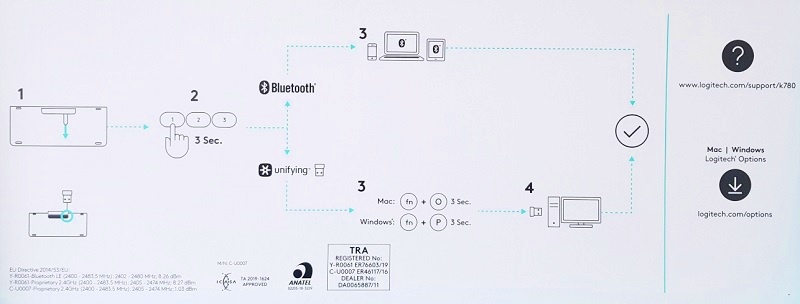
박스 안에 이렇게 연결에 관련된 매뉴얼이 있어서 따라 하면 쉽게 설치를 할 수 있다.
테스크탑 pc 블루투스 연결방법
사용하고 있는 데스크톱의 메인보드에 블루투스 기능이 있거나. 블루투스용 동글이 USB를 꽃아 서 사용한다면 블루투스를 사용하여 연결하는 것이 편하다.
윈도를 사용 중이어서 윈도 10으로 설명을 한다.
1. 설정을 열어준다.

테스크탑 왼쪽 하단에 윈도 모양을 클릭하면 나오는 메뉴들 중에서 바퀴 모양의 설정을 눌러 창을 열어준다.
혹은 검색에서 "설정"을 검색해서 설정 창을 열어 줄 수 도 있다.
2. 설정창에서 장치를 클릭해서 들어간다.
3. Bluetooth 또는 기타 디바이스를 눌러 준다.
4. Bluetooth 또는 기타 장비 추가를 눌러준다.
5. 검은색의 새창이 뜨고 그중에서 Bluetooth 마우스, 키보드, 펜, 오디 및 기타 유형의 Bluetooth 디바이스를 눌러준다.

6. 디바이스 추가로 화면으로 바뀌고 이때 키보드에서 저장할 번호의 화이트 키를 3초간 꾹 눌러 주면 자동으로 키보드 (Keyboard K780)를 인식하게 된다.
7. 키보드를 인식하면 키보드가 데스트톱에 연결을 하려고 한다는 메시지가 뜨면서 코드가 나오는데 코드를 키보드로 입력해 주고 엔트를 치면 연결이 완료된다.
8. 연결이 완료되고 눌러준 화이트 키 번호에 연결이 저장된다
9. 처음 연결하는 경우 자동으로 로지텍 옵션스 (Logitech Options) 어플 설치 화면이 뜬다.
데스크톱 PC 유니파잉 연결방법
1. 키보드 뒷면에 같이 동봉된 유니파잉 USB 수신기를 데스크톱에 꽃아 준다. 잠시 기다리면 자동으로 인식되고 장치를 사용할 준비다 되었다고 뜬다.
2. 로지텍 홈페이지 > 솔로션 > 소프트웨어+앱 > Logitech Options를 클릭해준다.
바로가기 링크 https://www.logitech.com/ko-kr/product/options
3. 편리한 OPTIONS 기능 아래 Logitenc Options 앱을 다운로드해서 설치해준다.
윈도우는 바로 보이는 것을 다운 받으면 되고 다른 OS의 경우는 다른 버전을 눌러서 필요한 OS의 버전으로 다운을 받음면된다.

4. Logitech Options 앱을 열면 Unifying 소프트웨어 앱 열기를 눌러서 앱을 설치한다.
5. 설치한 Logitech Unifying 소프트웨어 앱을 열어준다.

6. Logitech Unifying 소프트웨어 앱을 열고 다음을 눌러 준 후 연결하려는 키보드의 전원을 껐다가 다시 키면 연결이 뜨면서 아무런 키를 눌러달라는 창이 나온다 키보드로 아무거나 입력을 아래 내용에 따라 완료를 하면 등록이 완료된다.
아이패드와 핸드폰 연결방법
아이패드 및 타블릿과 핸드폰의 연결 방법은 거의 동일하다.
여기에는 아이패드 연결 방법을 적어본다.

1. 로지텍 K780에 저장할 화이트 키의 번호를 눌러 준다.
2. 아이패드 설정으로 들어가서 블루투스 기기 연결 창을 열면 자동으로 블루투스 연결 리스트에 인식이 된다.
3. 연결을 누르고 3초가 키보드의 연결 설정 번호를 눌러주고 손을 뗀다.
4. 블루투스 키보드와 아이패드 사용자 연결을 위한 코드를 입력해 달라는 창이 뜬다. 키보드로 코드르 누르고 엔터를 눌러주면 연결이 완료된다.
테스크탑 로지텍 프로그램
데스크톱의 경우 블루투스로 연결하면 자동으로 로지텍 옵션스 어플을 받을 수 있는 곳으로 연결이 된다.
유니파잉으로 연결을 하면 인터넷에서 다운을 받아서 설치하면 된다.
로지텍 옵션스에서는 장치의 설치와 제거 기능, 현재 연결 상태 , 그리고 기타 키보드의 옵션을 설정할 수 있어 편리하다.
로그인해서 백업을 하면 지금 사용하고 있는 상태를 저장해 둘 수도 있으니 활용하기 따라 편리할 것 같다.

기타
키감 및 반응 속도
키보드는 키 버튼 자체가 낮고 부드럽고 무소음으로 나와서 인지 조용한 편이지만 완전히 소음이 없는 것은 아니다. 타자를 치는 것보다 상대적으로 back 키의 소음이 조금 심한 편인 것 같다.
키보드의 반응 속도는 빠르다. 기기간의 전환도 빠르도 타자 시 밀림 현상도 거의 없다.
블루투스 모드로 장시간 키보드를 사용하지 않았다가 사용해도 끊어져 있었다는 생각이 전혀 들지 않는다.
개인적으로 키보드의 높이가 낮아서 타자 치기에 손목 꺾임이 없어서 정말 편하다.
기능키
키보드의 길이가 줄어들면서 별도로 나와있던 키들이 일부 합쳐졌다.
자판과 숫자패드 사이에 있던 home, end, page up, down 키들을 숫자키에서 num lock 키로 전환해서 사용이 가능하다.
상하좌우 이동키는 엔터 키 아래쪽으로 작은 키가 나와있다.
기가 줄어 들어서 다른 것은 별로 불편하지 않았는데 프린트 스크린 (스크린 숏)을 찍는 기능키는 fn+del 키를 누르면 된다.
이상 선물 받아서 정말 만족하면서 사용하고 있는 블루투스 키보드 로지텍 K780의 사용후기였다. 최근에는 다양한 도구들이 정말 편리하게 많이 만들어지는 것 같아 좋다.
'제품리뷰' 카테고리의 다른 글
| 글라스데코 크리스마스 트리 장식하기 (0) | 2021.12.15 |
|---|---|
| 풀세트 크리스마스트리 설치 후기 (0) | 2021.12.14 |
| 노브랜드 한끼팩 해물모둠 추천 (0) | 2021.12.01 |
| 밀크스틱 초코베어 노브랜드 과자 추천 (0) | 2021.10.18 |
| 오트초코칩쿠키 노브랜드 과자 추천 (0) | 2021.10.16 |




댓글